品牌型号:联想拯救者
系统:Windows 11
软件版本:Fiddler 4
现如今互联网时代,每天都会有数以亿计的数据包在光纤和无线信号中传输,这些数据包内包含了文字、图像、视频的二进制数据。而抓包技术,类似于网络世界中的数据侦探,可以使用Fiddler、WireShark等抓包工具将这些无形数据进行捕获、记录并转化为可供观测的数据流。那么,接下来我们就来讲讲Fiddler抓包步骤详解,Fiddler抓包怎么做安全测试。
一、Fiddler抓包步骤详解
Fiddler作为一款专业的网络抓包工具,使用场景非常多,无论是运维、开发、测试还是网络相关的学生,抓包都是一项必须要会的技能,下面就给大家演示一下Fiddler的抓包步骤:
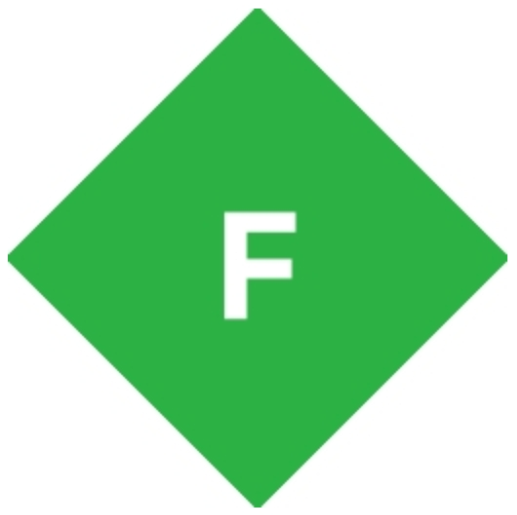
1、打开Fiddler软件,因为Fiddler默认是不抓取HTTPS请求的,所以我们先在Fiddler菜单栏的Tools下找到Options选项,并打开Options界面下的HTTPS子标签页中选中Decrypt HTTPS traffic和Ingore server certificate errors两个选项,选中后会在桌面默认下载安装证书,直接点击同意即可。
2、然后打开浏览器,随便访问一个网址,观察Fiddler左侧就可以看到HTTP和HTTPS请求都被捕获到了。
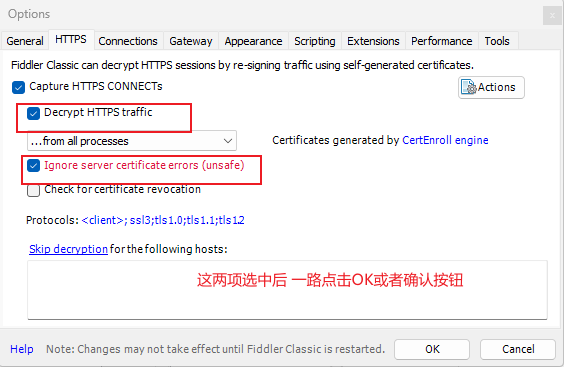
3、到这里我们其实已经学会了最基础的抓包技术了。但是,通过上面的操作下来,我们发现访问某个具体的网址时,会抓取很多奇奇怪怪的未知请求,这么多的未知请求会干扰我们正常分析和判断。
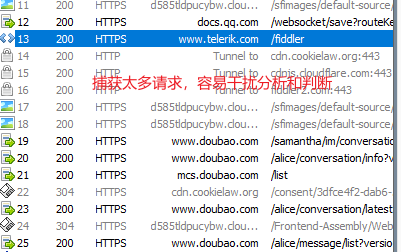
4、好在Fiddler为我们提供了过滤器,例如,我们这会只想抓取我们浏览器请求百度的记录,别的记录我们都不需要。我们可以在Fiddler主面板的右侧找到Filters选项,并且在Filters过滤器面板中,点击Use Filters开启过滤器,然后设置Show only the following hosts(只显示接下来的主机),并在下方的文本域中输入主机域名。
5、当然设置完之后,不要忘记点击Changes not yet saved ,点了之后,会将当前的修改进行保存。最后我们只需要点击右侧的Actions下的Run Filterreset now立即启动当前修改过的过滤器。
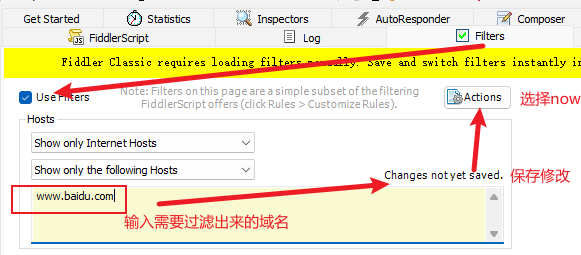
6、接着我们只需要点击工具栏的叉号清空之前抓取的记录,然后访问浏览器即可进行测试,我们会发现无论访问什么网址,Fildder只会展示指定域名的捕获记录。
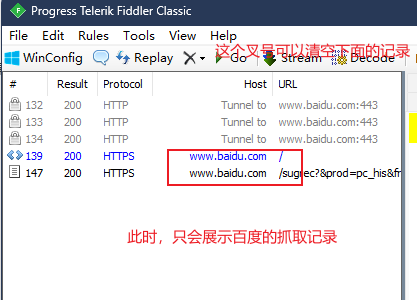
二、Fiddler抓包怎么做安全测试
在产品发布前的测试阶段,测试工程师们通常会针对功能、性能、安全、用户体验等多维度进行测试。那么如何用Fiddler做安全测试呢?下面就给大家介绍一下:
1、我们可以先抓取一条指定的链接,然后在Fiddler右侧的Inspectors下找到TextView,可以查看到请求的内容,能直接检查到该链接下是否存在密码、Token、信用卡号等敏感信息以明文形式传输。
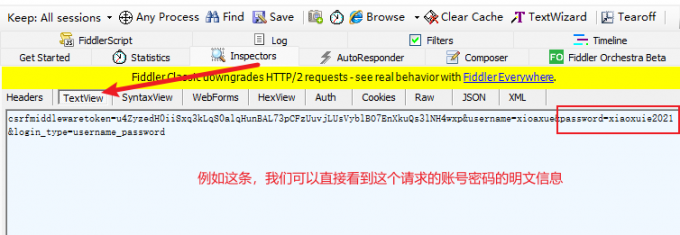
2、在电商App支付测试的时候,我们会使用Fiddler捕获支付请求,并修改字段为负值或者最大值,拦截服务器响应并修改状态,强制模拟支付失败的场景。然后观察订单状态是否异常,验证服务器段是否有对关键参数进行二次校验。
3、除此之外,我们还可以借助Fiddler模拟SQL注入,观察响应码是否异常。再或者也可以在评论或者搜索等输入框中,输入alert函数检查响应内容是否直接回显攻击代码。也可以在Fiddler中的CustomRules.js中修改m_SimulateModem参数,修改上行、下行速度,模拟2G网络,测试产品在弱网环境下对网络抖动的容错能力。
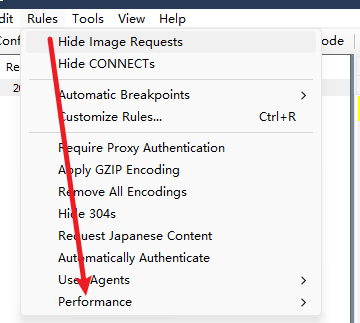
通过上述的这些案例,Fiddler能够系统性地发现应用层安全漏洞,帮助测试人员构建安全防护体系。
以上就是Fiddler抓包步骤详解,Fiddler抓包怎么做安全测试的全部内容了。抓包工具可以将无形的数据捕获,转化成我们可观测的数据,也就是数据的可视化分析,是每个开发和测试人员都必须要会的技能。在产品上线前抓包的安全测试也非常重要,尤其是在支付交易过程中,如果有问题会出现重大的损失,必须提前做好测试。

